- Autors Jason Gerald [email protected].
- Public 2023-12-16 11:26.
- Pēdējoreiz modificēts 2025-01-23 12:26.
Nav iespējams faktiski mainīt ar jūsu Google kontu saistīto Gmail adresi, taču varat mēģināt izveidot jaunu Gmail adresi un saistīt to ar sākotnējo kontu. Pēc Gmail konta izveides mainiet iestatījumus, lai uz jūsu jauno adresi nosūtītie ziņojumi tiktu automātiski pārsūtīti uz sākotnējo kontu. Jums būs jāmaina arī iestatījumi, lai varētu nosūtīt e -pastu (e -pastu) kā sava vecā konta aizstājvārdu.
Solis
1. daļa no 3: jaunas Gmail adreses izveide
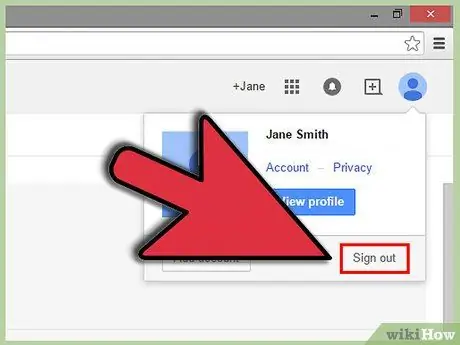
1. solis. Izrakstieties no tekošā konta
Ja esat pieteicies, izmantojot savu veco Gmail kontu, pirms turpināt, jums ir jāizrakstās no šī konta.
- Iesūtnē noklikšķiniet uz lietotāja ikonas lapas augšējā labajā stūrī.
- Izvēlnē, kas parādās, noklikšķiniet uz pogas Izrakstīties, lai izrakstītos no izmantotā konta.
- Kad esat veiksmīgi izrakstījies, jūs tiksit nekavējoties pārsūtīts uz Gmail sākumlapu.
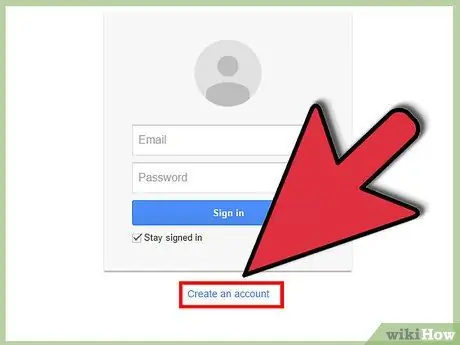
2. solis. Noklikšķiniet uz "Izveidot kontu"
Gmail vietnē atrodiet “Izveidot kontu”. Noklikšķiniet uz pogas, lai sāktu jaunas e -pasta adreses izveidi.
- Ja jūs automātiski netiekat pārvietots uz sākumlapu, jums būs jāpārvietojas manuāli. Lapu var atrast vietnē
- Pēc noklikšķināšanas uz saites jūs tiksit novirzīts uz lapu "Izveidot savu Google kontu".
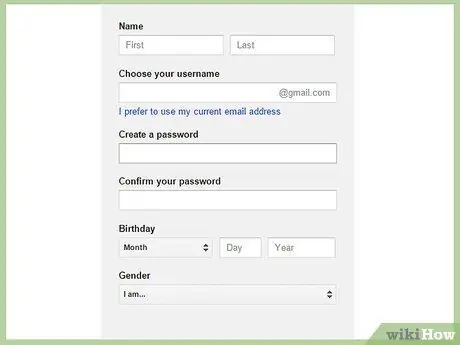
3. solis. Aizpildiet nepieciešamo informāciju
Lapā "Izveidot savu Google kontu" jums jāaizpilda veidlapa, kurā tiek lūgts aizpildīt vēlamo lietotājvārdu, kā arī citu pamatinformāciju.
- Lietotājvārds būs jūsu jaunā Gmail adrese.
- Jums būs jāievada arī vārds, uzvārds, parole, dzimšanas datums, valsts un dzimums.
- Lai gan tas nav obligāti, ieteicams ievadīt verifikācijas tālruņa numuru un e -pasta adresi. To darot, jūsu konts būs drošāks. Ja vēlaties, varat izmantot savu veco Gmail adresi kā verifikācijas e -pasta adresi.
- Aizpildiet CAPTCHA tekstu, pēc tam atzīmējiet izvēles rūtiņu, norādot, ka piekrītat Google sniegtajiem noteikumiem un līgumiem.
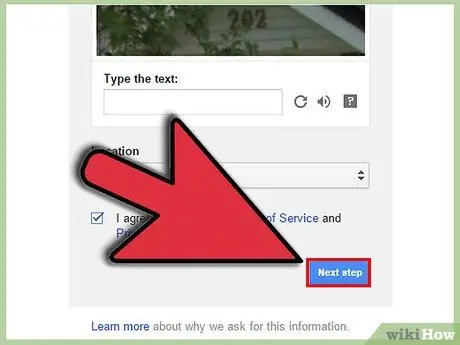
4. solis. Iesniedziet savu informāciju
Noklikšķiniet uz zilās pogas “Nākamais solis”, kas atrodas tieši zem reģistrācijas veidlapas. Tādā veidā jūsu konts tiks izveidots un jūs tiksit pārvietots uz savu Google+ profila lapu.
Tā kā lielākajai daļai Google pakalpojumu jūs joprojām izmantosit savu veco kontu, jums nebūs jātērē sava jaunā konta informācijas iestatīšana
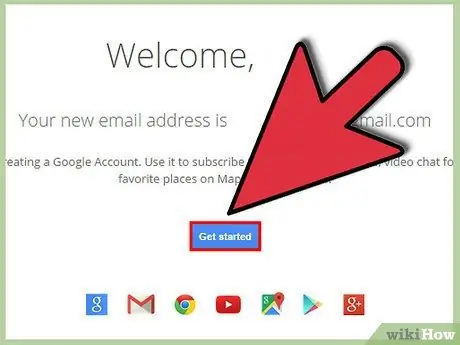
Solis 5. Pabeidziet konta izveides posmu
Šobrīd jūsu jaunā Gmail adrese ir veiksmīgi izveidota. Noklikšķiniet uz pogas “Turpināt pakalpojumā Gmail”, lai apmeklētu jauno iesūtni.
Šīs metodes pirmā daļa ir pabeigta. Pēc tam jums būs jāiestata e -pasta adrese, lai pārsūtītu e -pastu no jaunās adreses uz veco
2. daļa no 3: E -pasta ziņojumu pārsūtīšana no jaunas adreses
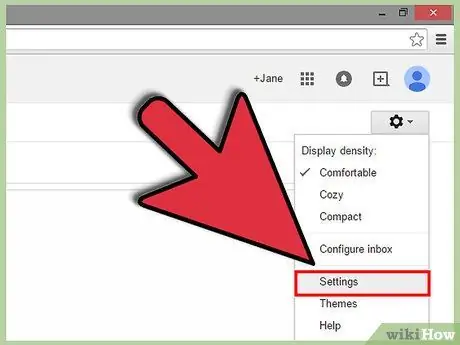
1. solis. Noklikšķiniet uz zobrata ikonas
Iesūtnes augšējā labajā stūrī atrodiet zobrata ikonu. Noklikšķiniet uz pogas, pēc tam parādītajā izvēlnē atlasiet “Iestatījumi”.
Ņemiet vērā, ka šajā posmā jums būs jāpierakstās ar jaunizveidoto Gmail kontu. Jūs mainīsit šo konta iestatījumu, lai visus saņemtos e -pastus varētu tieši pārsūtīt uz jūsu veco kontu
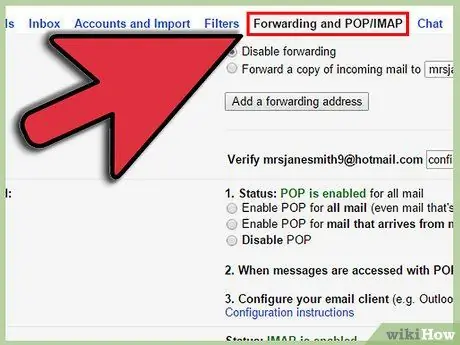
2. solis. Atveriet cilni E -pasta pārsūtīšana
Lapā “Iestatījumi” lapas augšējā centrā noklikšķiniet uz saites “Pārsūtīšana un POP/IMAP”.
Jums ir jāiestata tikai cilnes pirmā sadaļa, kas ir sadaļa ar nosaukumu "Pārsūtīšana". Šajā brīdī jūs varat ignorēt citas sadaļas
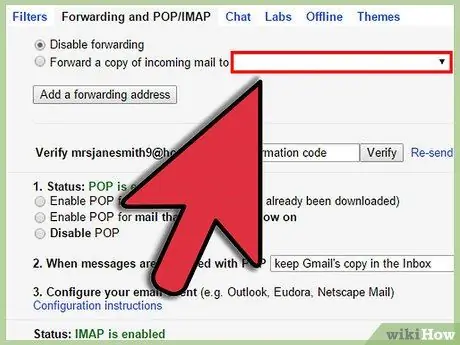
3. solis. Ievadiet savu veco e -pasta adresi kā pārsūtītā e -pasta adresātu
Atrodiet pogu ar nosaukumu “Pievienot pāradresācijas adresi”. Noklikšķiniet uz pogas un pēc tam norādītajā lodziņā ievadiet savu veco Gmail adresi.
Kad esat apstiprinājis e -pasta adresi, Gmail nosūtīs verifikācijas ziņojumu uz jūsu veco e -pasta adresi
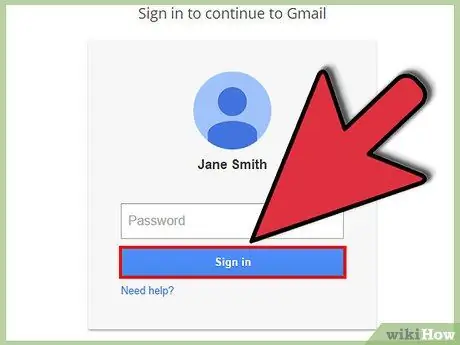
4. solis. Pierakstieties, izmantojot savu veco e -pasta adresi
Izrakstieties no sava jaunā Gmail konta un pēc tam pierakstieties, izmantojot savu veco e -pasta adresi. Atrodiet tikko saņemto verifikācijas e -pastu.
Pārbaudes ziņojumam vajadzētu pienākt pēc dažām minūtēm. Ja nevarat to atrast savā iesūtnē, pārbaudiet surogātpasta direktoriju
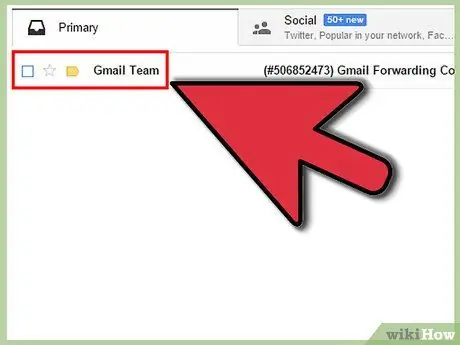
5. solis. Noklikšķiniet uz verifikācijas saites
Atverot verifikācijas ziņojumu, jūs redzēsit īpašu verifikācijas saiti. Noklikšķiniet uz saites, lai apstiprinātu savu e -pasta pārsūtīšanas pieprasījumu.
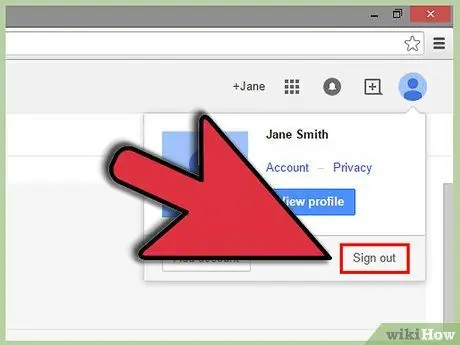
6. solis. Atgriezieties savā jaunajā Gmail kontā
Vēlreiz izrakstieties no sava vecā Gmail konta un pēc tam pierakstieties, izmantojot jauno kontu.
Kad esat atgriezies jaunajā kontā, atgriezieties iestatījumu lapā tāpat kā iepriekš. Noklikšķiniet uz zobrata ikonas, pēc tam noklikšķiniet uz "Iestatījumi". Lapā "Iestatījumi" atlasiet cilni "Pārsūtīšana un POP/IMAP"
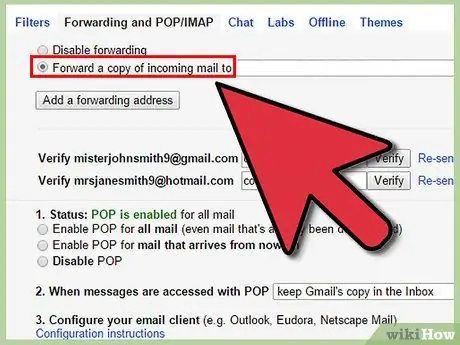
7. darbība. Iestatiet ziņojumu pārsūtīšanu
Atzīmējiet izvēles rūtiņu “Pārsūtīt ienākošā pasta kopiju”, ja vēl neesat to izdarījis. Nolaižamajā izvēlnē blakus opcijai atlasiet savu veco Gmail adresi.
Jums arī jānorāda, kas pakalpojumam Gmail jādara ar pārsūtītajiem ziņojumiem. Varat izvēlēties "paturēt Gmail kopiju iesūtnē" vai "arhivēt Gmail kopiju"
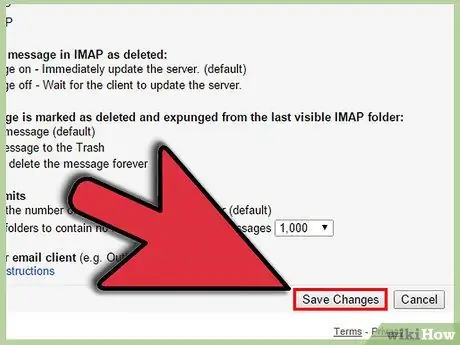
8. solis. Saglabājiet izmaiņas
Ritiniet uz leju līdz lapas apakšai un pēc tam noklikšķiniet uz pogas "Saglabāt izmaiņas".
Pēc iepriekš minēto darbību veikšanas varat pārbaudīt ziņojumus, kas nosūtīti uz jauno e -pasta adresi, izmantojot veco kontu, un sākt mainīt e -pasta adreses, kas galu galā tiks nosūtītas uz jūsu veco kontu
3. daļa no 3: E -pasta sūtīšana no jaunas adreses
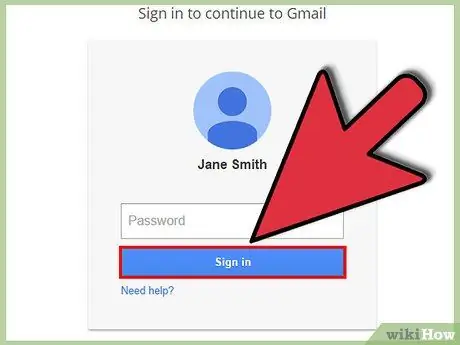
1. solis. Piesakieties, izmantojot veco kontu
Izrakstieties no sava jaunā Gmail konta un pēc tam pierakstieties, izmantojot savu veco kontu.
Jums būs jāmaina vecā konta iestatījumi, lai ziņojumi, kas nosūtīti caur šo kontu, tiktu parādīti, izmantojot jauno kontu, kad tos apskatīs adresāts
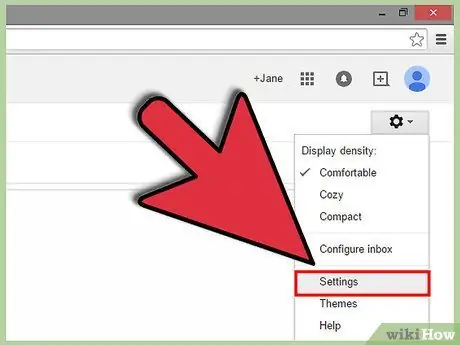
2. solis. Dodieties uz iestatījumu sadaļu
Iesūtnes augšējā labajā stūrī noklikšķiniet uz zobrata ikonas. Parādītajā nolaižamajā izvēlnē atlasiet "Iestatījumi".
Jums vajadzētu automātiski nokļūt lapā "Iestatījumi". Kad esat nokļuvis lapā, noklikšķiniet uz cilnes "Konti un importēšana"
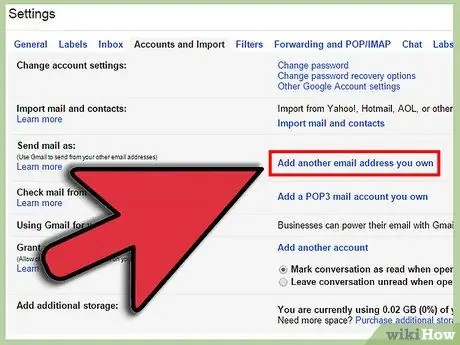
3. solis Pievienojiet jaunu adresi sadaļā “Sūtīt pastu kā”
Atrodiet sadaļu “Sūtīt pastu kā”. Noklikšķiniet uz zilās saites ar vārdiem "Pievienot citu jums piederošu e -pasta adresi".
- Tiks parādīts logs “Pievienot citu jums piederošu e -pasta adresi”. Laukā "E -pasta adrese" ievadiet savu jauno Gmail adresi, pēc tam pārliecinieties, vai ir atzīmēta izvēles rūtiņa "Uzskatīt par aizstājvārdu".
- Noklikšķiniet uz pogas "Nākamā darbība", pēc tam ievadiet savu otro Gmail konta lietotājvārdu un paroli.
- Kad esat pabeidzis, noklikšķiniet uz "Pievienot kontu". Kad esat to izdarījis, Gmail nosūtīs apstiprinājuma ziņojumu uz jūsu otro kontu.
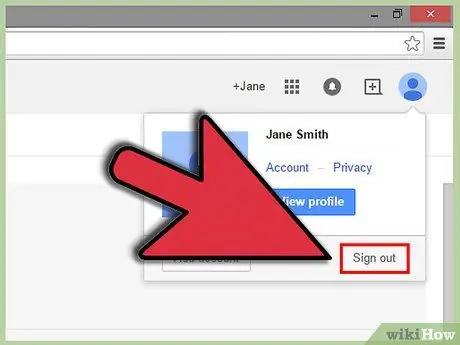
4. solis. Piesakieties savā jaunajā kontā
Izrakstieties no sava vecā konta un pēc tam piesakieties savā jaunajā kontā. Atrodiet apstiprinājuma ziņojumu iesūtnē.
Ja iesūtnē neredzat apstiprinājuma ziņojumu, pārbaudiet surogātpasta direktoriju
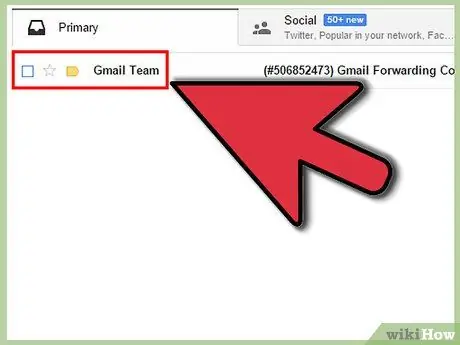
5. solis. Noklikšķiniet uz apstiprinājuma saites
Atveriet ziņojumu un noklikšķiniet uz apstiprinājuma saites e -pasta pamattekstā.
Šajā brīdī jūsu diviem kontiem jābūt savienotiem
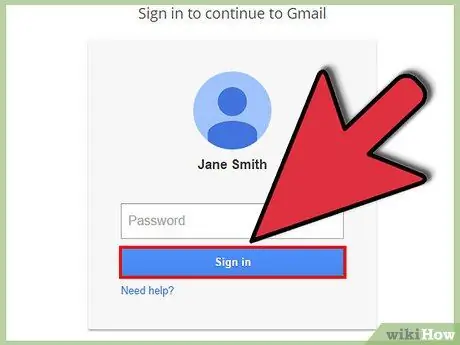
6. solis. Piesakieties, izmantojot veco kontu
Vēlreiz izrakstieties no jaunā konta un pēc tam piesakieties, izmantojot savu veco kontu.
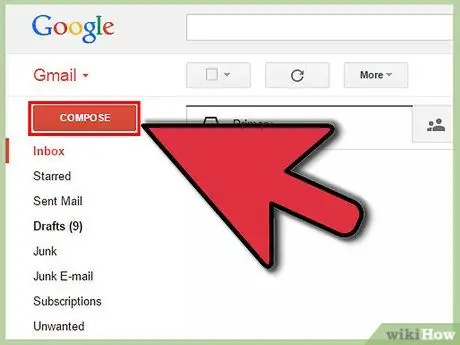
7. solis. Izveidojiet jaunu ziņu, pēc tam mainiet ziņas sūtītāju
Vecā konta iesūtnē noklikšķiniet uz pogas Rakstīt, lai sāktu rakstīt jaunu ziņojumu.
- Jaunajā ziņojumu lodziņā noklikšķiniet uz saites "No". Tādā veidā vajadzētu parādīties nolaižamajai izvēlnei. Izvēlnē izvēlieties jauno adresi, lai nosūtītu ziņu kā definēto aizstājvārdu.
- Ņemiet vērā, ka, pārsūtot ziņojumu vai atbildot uz to, jums būs jāmaina adrese, noklikšķinot uz lauka, kurā atrodas adresāta adrese, un parādītajā izvēlnē noklikšķinot uz "No". Izvēlieties savu jauno adresi, pēc tam turpiniet rakstīt un sūtīt ziņojumus kā parasti.






